線條圖顯示兩個信息之間有何差異。 例如,線條圖形可以顯示出貨成本在五年期間的變化,或是昆蟲的母體如何隨著溫度變化而增加或減少。
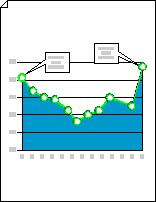
-
啟動 Visio。
-
在搜尋按鈕底下,按兩下 [商務 > 圖表和圖形 > 建立]。
-
從 [圖表圖形] 將 [線條圖形 ] 圖形拖曳到繪圖頁面上,然後選取您要的數據點數目。
提示: 若要稍後變更數據點的個數,請以滑鼠右鍵按兩下折線圖,按兩下 [ 設定資料點的數目],然後選取一個數位。
-
設定 x 軸和 y 軸的長度,然後新增值和名稱標籤,以指向每個座標軸:
-
將指標停留在 x 軸結尾的控件控點

-
對 y 軸重複步驟 1。
-
若要放大,請按住 CTRL+SHIFT,然後按兩下圖形。
-
從 [圖表圖形] 將 Y 軸標籤 圖形拖曳到繪圖頁面上。 在 x 軸和 y 軸原始處對齊,使水平線與 x 軸對齊。
-
選取 Y 軸標籤後 ,按 CTRL+D 以建立複本。 將第二個標籤放在y軸頂端,使水平線與最高值對齊。
提示: 若要將圖形微調到位置,請選取圖形,然後按下代表您想要方向的箭頭鍵。
-
重複此步驟,以在 y 軸上為其他值建立標籤。
-
選取每個標籤圖案,然後輸入對應到座標軸上圖形位置的值或名稱。
-
使用 X 軸標籤重複步驟 4 到 7,並沿著 X 軸放置它們。
提示: 若要平均間距數值標籤,請選取座標軸上的所有標籤。 在 [ 圖案] 功能表上,按兩下 [ 散佈圖案],然後按兩下 [ 左/右 ] 或 [向上/向下] 底下的第一個選項。
-
-
將每個數據點相關聯的控件控點拖曳到 y 軸上的適當值。
-
新增註釋以說明值或值的變更。
-
從 [圖表圖形] 將 1D 或 2D 文字批註方塊、水平圖說文字或註釋圖形拖曳到繪圖頁面上。
-
選取圖案后,輸入您要的文字。
-
拖曳指標結尾的控件控點或端點,以變更指標的長度或方向。
-
-
若要新增標題至圖形,請從 [ 圖表圖形] 將 [文字區塊 ] 圖形拖曳到繪圖頁面上。 選取文字塊后,輸入標題。
提示: 如果您想要醒目提示線條圖形上的數據點,請使用 [圖表圖形] 上的 [圖形線條 ] 和 [ 數據點 ] 圖形。










